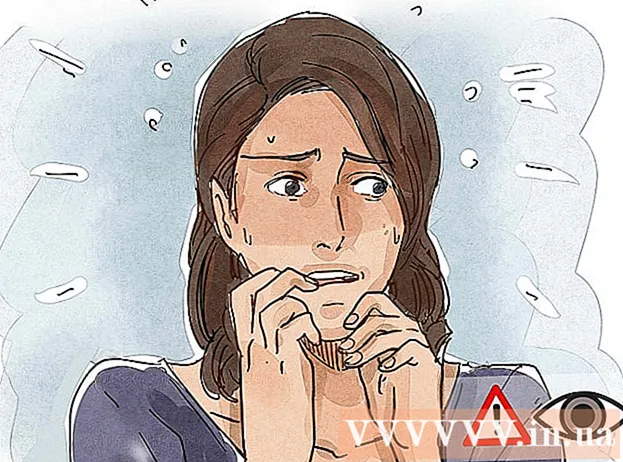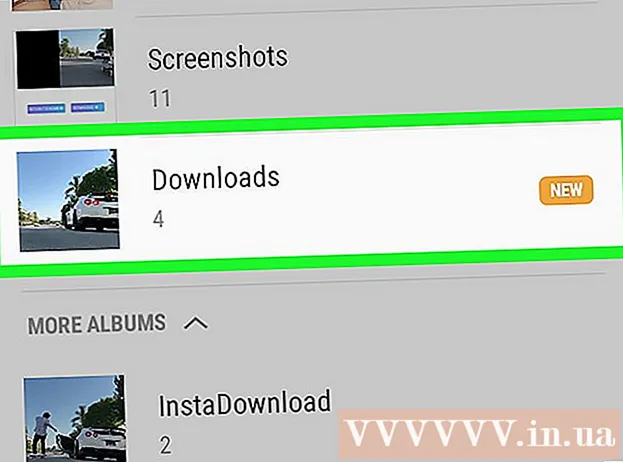作者:
Sara Rhodes
创建日期:
9 二月 2021
更新日期:
28 六月 2024

内容
本文将向您展示如何使用计算机上的 iTunes 将歌曲下载到 iPod,以及如何从 iTunes Store 应用程序购买和下载音乐。
脚步
方法 1(共 3 个):如何使用 iTunes 下载音乐
 1 在您的计算机上打开 iTunes。 这个应用程序的图标看起来像一个在白色背景上的彩色圆圈内的彩色音符。
1 在您的计算机上打开 iTunes。 这个应用程序的图标看起来像一个在白色背景上的彩色圆圈内的彩色音符。 - 如果 iTunes 提示您下载最新版本,请执行此操作。
 2 将 iPod 连接到计算机。 使用设备随附的电缆。将电缆的一个插头连接到计算机上的 USB 端口,另一个连接到 iPod 充电端口。
2 将 iPod 连接到计算机。 使用设备随附的电缆。将电缆的一个插头连接到计算机上的 USB 端口,另一个连接到 iPod 充电端口。 - 如果 iTunes 开启了自动音乐同步,只需打开 iTunes 并打开您的 iPod 即可将新的音频文件从您的计算机复制到您的设备。
 3 单击“媒体”菜单。 它位于屏幕的左上角,在 iPod 图标旁边。
3 单击“媒体”菜单。 它位于屏幕的左上角,在 iPod 图标旁边。  4 点击 音乐. 这是第一个菜单选项。
4 点击 音乐. 这是第一个菜单选项。  5 点击“图书馆”。 它位于 iTunes 窗口的左窗格中。可以在以下类别中浏览音乐文件:
5 点击“图书馆”。 它位于 iTunes 窗口的左窗格中。可以在以下类别中浏览音乐文件: - 最近添加的
- 表演者
- 专辑
- 歌曲
- 流派
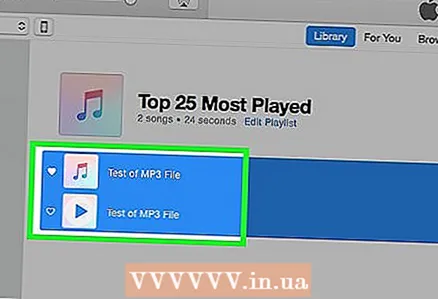 6 将项目拖到 iPod 上。 将窗口右侧资料库中的歌曲或专辑拖到窗口左侧设备下的 iPod 图标上。
6 将项目拖到 iPod 上。 将窗口右侧资料库中的歌曲或专辑拖到窗口左侧设备下的 iPod 图标上。 - iPod 图标将放置在蓝色矩形中。
- 要一次选择多个项目,请按住 控制 (Windows) 或 ⌘ 命令 (Mac OS X) 并单击每个。
 7 将歌曲复制到 iPod。 为此,请松开鼠标按钮或将手指从触控板上移开;开始将音频文件复制到 iPod 的过程。
7 将歌曲复制到 iPod。 为此,请松开鼠标按钮或将手指从触控板上移开;开始将音频文件复制到 iPod 的过程。  8 等待复制过程完成。 然后,您可以断开 iPod 与计算机的连接。
8 等待复制过程完成。 然后,您可以断开 iPod 与计算机的连接。 - 您可以在音乐库中“已下载音乐”选项卡下的“音乐”应用中找到复制的歌曲。
方法 2 of 3:如何使用 iTunes Store 应用程序购买和下载音乐
 1 打开 iTunes Store 应用程序。 此应用程序的图标看起来像紫色背景上的白色圆圈内的白色便笺。
1 打开 iTunes Store 应用程序。 此应用程序的图标看起来像紫色背景上的白色圆圈内的白色便笺。 - 要使用此方法,您必须连接到无线网络。
 2 寻找音乐。 这可以通过多种方式完成:
2 寻找音乐。 这可以通过多种方式完成: - 单击搜索。它是屏幕右下角的放大镜图标。
- 如果您正在寻找特定的歌曲、艺术家或流派,请使用此方法。然后点击屏幕顶部的搜索栏;在其中输入歌曲名称、艺术家姓名或关键字,然后在搜索结果列表中单击所需的歌曲。
- 单击音乐。它是屏幕左下角的一个音符图标。
- 这将允许您浏览 iTunes Store 中的歌曲、专辑、艺术家、铃声和流派。
 3 点击价格。 要下载歌曲或专辑,请单击歌曲名称旁边的价格。
3 点击价格。 要下载歌曲或专辑,请单击歌曲名称旁边的价格。  4 点击 买. 将出现此按钮而不是价格按钮。单击“购买”以确认您的购买。购买的歌曲被下载到 iPod。
4 点击 买. 将出现此按钮而不是价格按钮。单击“购买”以确认您的购买。购买的歌曲被下载到 iPod。 - 购买的歌曲可以在音乐库中的“已下载音乐”选项卡下的“音乐”应用程序中找到。
方法 3 of 3:如何下载以前购买的歌曲
 1 打开 iTunes Store 应用程序。 此应用程序的图标看起来像紫色背景上的白色圆圈内的白色便笺。
1 打开 iTunes Store 应用程序。 此应用程序的图标看起来像紫色背景上的白色圆圈内的白色便笺。 - 要使用此方法,您必须连接到无线网络。
 2 点击 更多的. 此按钮由省略号表示,位于屏幕的右下角。
2 点击 更多的. 此按钮由省略号表示,位于屏幕的右下角。 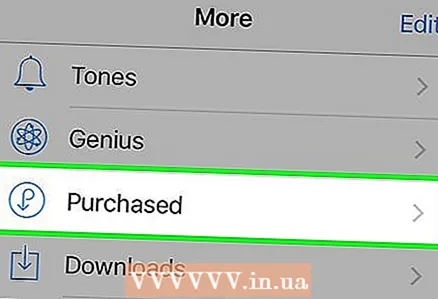 3 点击 已购买.
3 点击 已购买.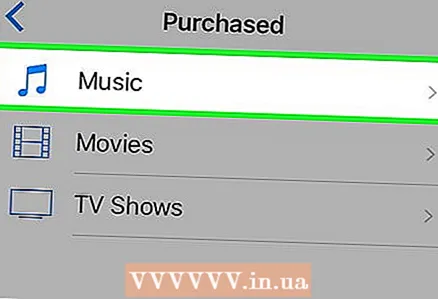 4 点击 音乐.
4 点击 音乐.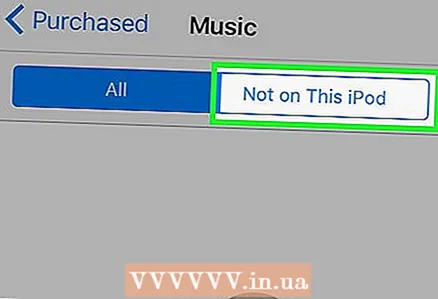 5 点击 不在这个 iPod 中. 此按钮位于屏幕的右上角。
5 点击 不在这个 iPod 中. 此按钮位于屏幕的右上角。 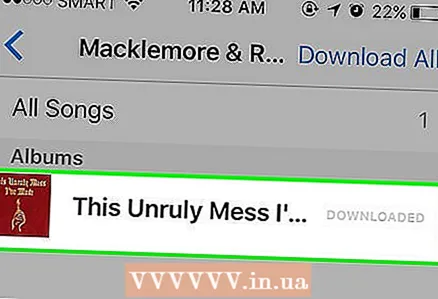 6 单击艺术家或歌曲标题。 歌曲按艺术家的字母顺序排序。
6 单击艺术家或歌曲标题。 歌曲按艺术家的字母顺序排序。 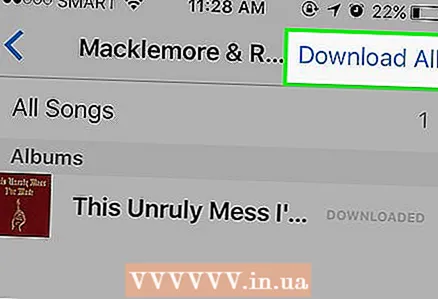 7 点击 下载. 此按钮有一个类似云的图标,在您购买并想要下载的歌曲或专辑的右侧有一个向下的箭头。
7 点击 下载. 此按钮有一个类似云的图标,在您购买并想要下载的歌曲或专辑的右侧有一个向下的箭头。 - 将音乐或视频下载到 iPod 的过程开始。
- 您可以在音乐库的“已下载音乐”标签下的“音乐”应用中查找歌曲。